Jak reagować na wiadomości na Discordzie
Opublikowany: 2022-12-29Discord to popularna aplikacja komunikacyjna dla graczy, ale wszyscy ludzie powszechnie z niej korzystają. Jego najważniejszą funkcją jest czat głosowy, ale możesz także wysyłać wiadomości tekstowe, obrazy i różne pliki do pojedynczych osób lub całych społeczności. Ale inną popularną dziś formą komunikacji są emotikony, a my pokażemy Ci, jak reagować na wiadomości na Discordach, używając ich.
Emoji przedstawiają mimikę twarzy i ludzkie gesty, które pomagają nadać ton cyfrowej komunikacji. Discord to interaktywna aplikacja, która pozwala użytkownikom nie tylko publikować emotikony, ale także reagować nimi na wiadomości. To doskonały sposób na uznanie i docenienie tego, co ktoś napisał, bez zakłócania rozgrywki.
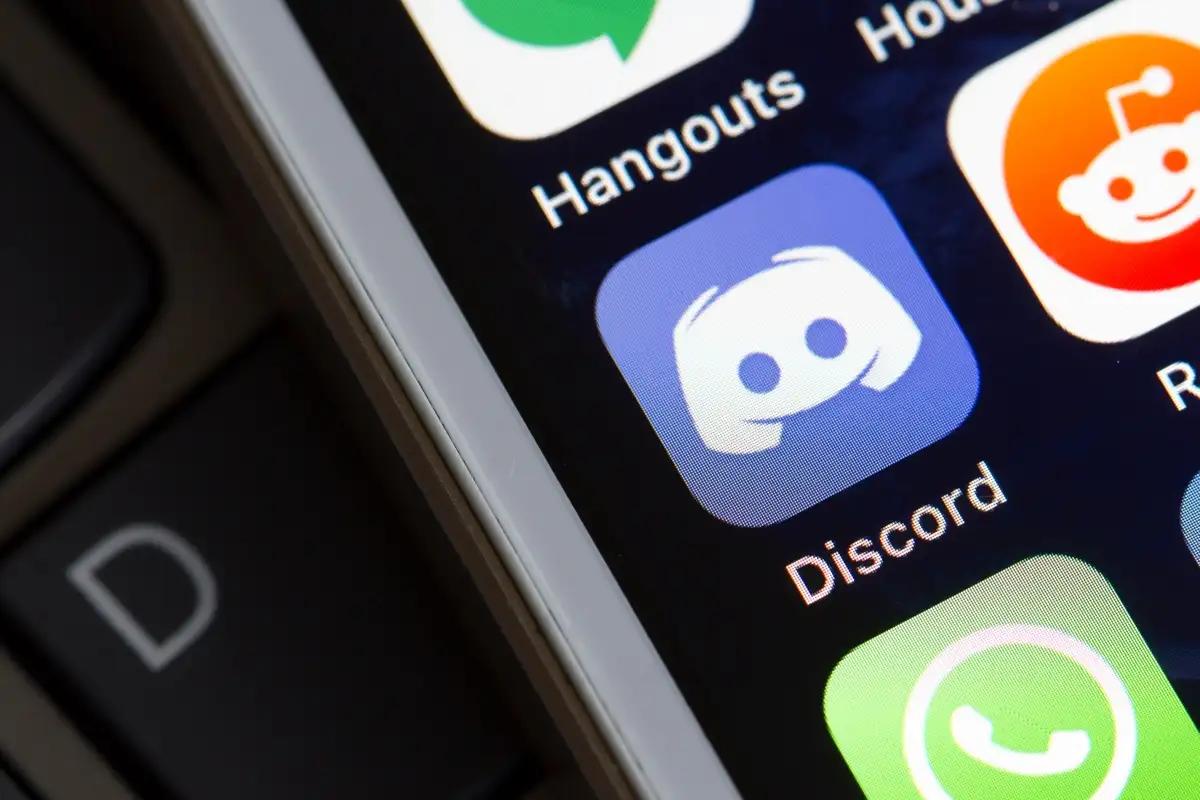
Jak reagować na wiadomości Discord na komputerze
Nie ma znaczenia, czy używasz aplikacji komputerowej Discord, czy Discord w Internecie, reagowanie działa tak samo.
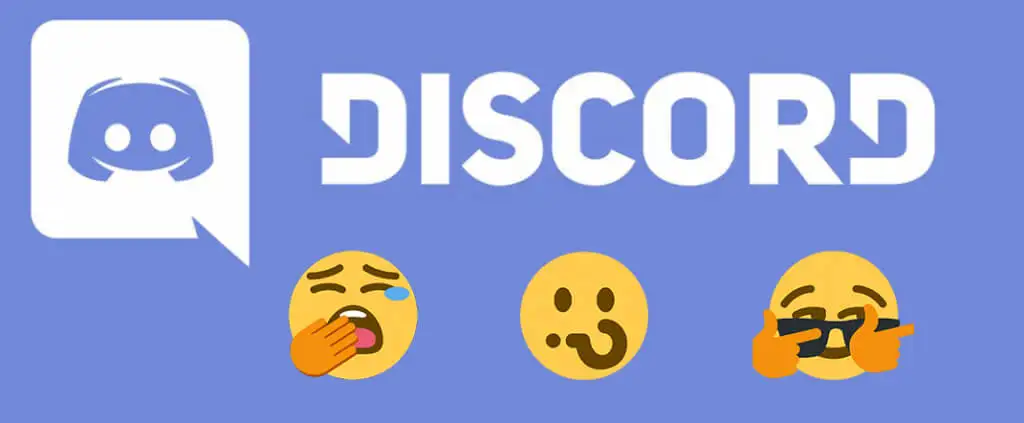
- Otwórz Discord na komputerze lub przejdź do Discord w przeglądarce i znajdź wiadomość, na którą chcesz zareagować. Może to być bezpośrednia wiadomość od jednego z Twoich znajomych lub wiadomość na jednym z serwerów, których jesteś członkiem.
- Najedź kursorem na wiadomość. Zauważysz pasek opcji pojawiający się w prawym górnym rogu wybranej wiadomości z wyborem interakcji, które możesz wykonać na wiadomości. Wybierz Dodaj reakcję .
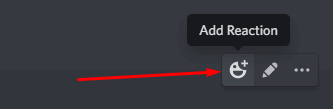
- Otworzy się nowe wyskakujące okno zawierające wszystkie emotikony, których możesz użyć, aby zareagować na wiadomość. Wybierz to, co uznasz za odpowiednie. Discord wyświetli Twoją reakcję pod wiadomością.
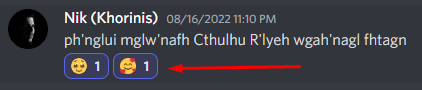
Alternatywnym sposobem zareagowania na wiadomość jest kliknięcie jej prawym przyciskiem myszy i wybranie z oferowanych opcji opcji Dodaj reakcję . Będziesz mógł wybierać spośród kilku oferowanych emotikonów (ostatnio używanych) lub przejść do innych reakcji , aby zobaczyć pełny wybór.
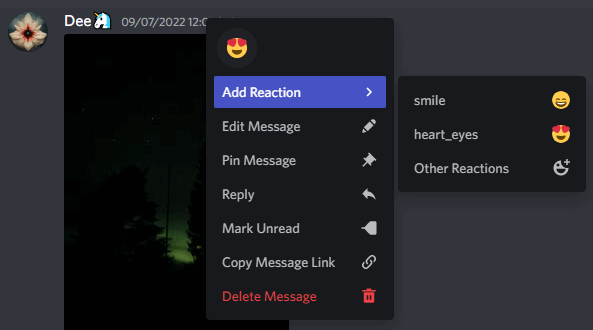
Otóż to! Pomyślnie odpowiedziałeś na wiadomość na Discordzie. To takie proste. Zauważ, że Discord wyświetli emotikony, których często używasz w górnej części okna. Są nawet pogrupowane w sekcji Często używane , dzięki czemu można szybko uzyskać do nich dostęp.
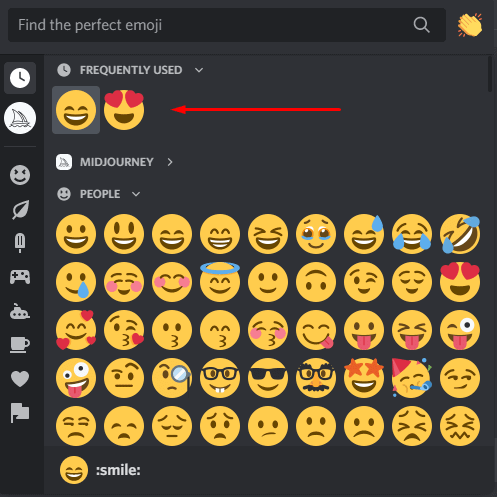
Kolejną ekscytującą funkcją jest kolumna po lewej stronie okna emotikonów. Ta kolumna reprezentuje wszystkie kategorie emotikonów i pozwala szybko znaleźć najbardziej odpowiednią reakcję.

Możesz także użyć paska wyszukiwania u góry okna emotikonów, aby znaleźć konkretny emotikon. Po prostu wpisz nazwę lub część nazwy emotikonu, a Discord zaproponuje odpowiedni wybór. Następnie możesz szybko wybrać ten, którego chcesz użyć.
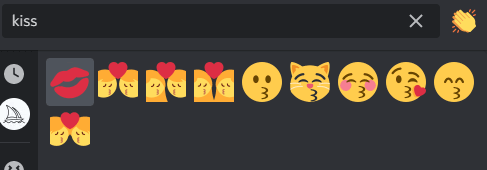
Jak reagować na Discord na urządzenia mobilne
Nie wszyscy używają Discord do aplikacji internetowych lub komputerowych. Discord na iOS i Androida jest również bardzo popularny. Jeśli wolisz smartfona od komputera, nadal będziesz mieć możliwość reagowania na wiadomości. Pamiętaj, że działa to zarówno na iPhonie, iPadzie, jak i na telefonach z Androidem.
- Otwórz aplikację Discord na swoim telefonie.
- Znajdź wiadomość, na którą chcesz zareagować.
- Stuknij i przytrzymaj, aż pojawi się nowe okno.
- Zobaczysz różne opcje i emotikony, ale musisz znaleźć wyszarzoną buźkę ze znakiem + na górze. Jest to znane jako przycisk wyboru emotikonów. Dotknij go, a otworzy się nowe okno zawierające wszystkie różne emotikony reakcji.
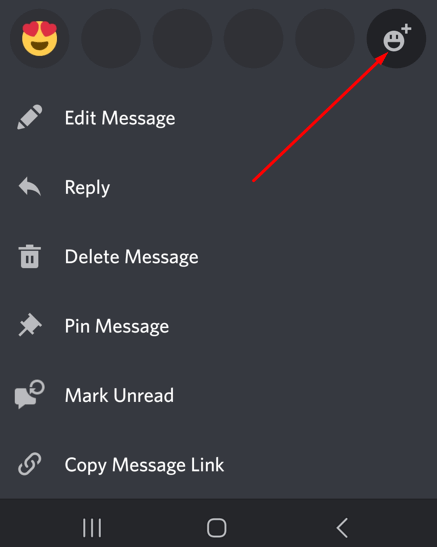
- Wybierz emotikon, którym chcesz zareagować. Podobnie jak w wersji na komputer, aplikacja mobilna wyświetla często używane emotikony u góry. Będziesz także mógł użyć paska wyszukiwania, aby szybko znaleźć określone emotikony.
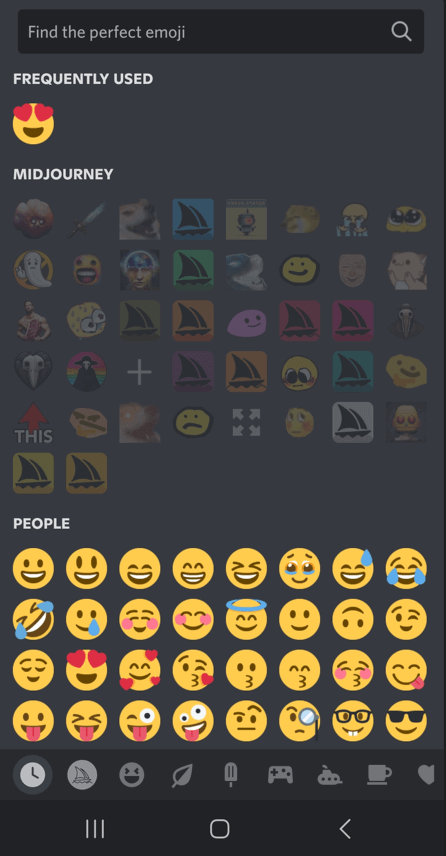
Jak zobaczyć, kto zareagował na wiadomość na Discordzie
Załóżmy, że opublikowałeś wiadomość na kanale Discord, a inni członkowie zareagowali na nią. Istnieje wiele różnych reakcji, ale nie wiadomo dokładnie, kto zareagował. Jest jednak sposób, aby się tego dowiedzieć. Wiele reakcji jest wyświetlanych jako liczba obok ikony emoji Discord pod wiadomością. Po najechaniu na ten numer Discord wyświetla imiona pierwszych trzech osób.


Jest też sposób na znalezienie wszystkich, którzy zareagowali.
- Kliknij emoji prawym przyciskiem myszy, aby otworzyć menu rozwijane.
- Wybierz Reakcje, a Discord wyświetli wszystkie nazwiska, które zareagowały określonym emoji. Możesz wybrać różne emotikony na pasku bocznym, aby zobaczyć osoby, które ich użyły, aby zareagować na Twoją wiadomość.
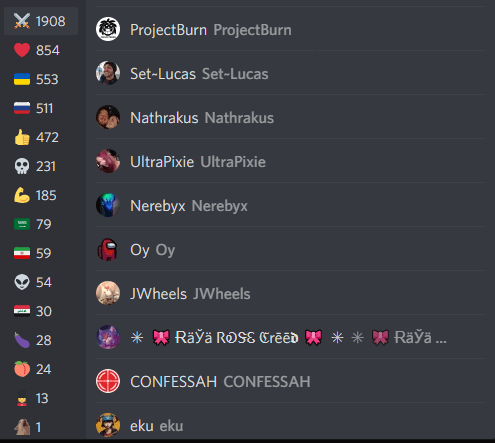
Staje się to jeszcze łatwiejsze, jeśli chcesz zobaczyć, kto zareagował na Twoje wiadomości w aplikacji mobilnej Discord. Dotknij i przytrzymaj reakcję i poczekaj chwilę. Pojawi się menu reakcji, w którym znajdziesz wszystkie potrzebne informacje.

Jak zostać profesjonalistą w reagowaniu
Czasami reakcja na różne komunikaty jest warta więcej niż tysiąc słów. Możesz skorzystać z kilku wskazówek i sztuczek, aby ulepszyć swoją grę Discord w reagowaniu.
- Użyj opcji Szybka reakcja z powszechnie używanymi emotikonami. Następnie kliknij wiadomość prawym przyciskiem myszy i wybierz jedną lub więcej z sekcji Często używane. Pamiętaj, aby przytrzymać Shift + lewy przycisk myszy dla wielu wyborów.
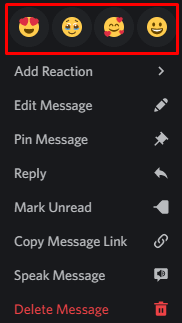
- Po wyświetleniu menu emoji reakcji przytrzymaj Shift + lewy przycisk myszy i wybierz wiele ikon emoji. W ten sposób możesz zareagować wszystkimi wybranymi emoji.
- Jeśli zmienisz zdanie i zechcesz cofnąć swoją reakcję, kliknij emotikon reakcji, który wysłałeś raz, a zniknie.
- Reaguj za pomocą niestandardowych emotikonów, aby pokazać swój entuzjazm. Jednak ta funkcja jest dostępna tylko dla tych, którzy mają uprawnienia do zarządzania emotikonami lub są właścicielami serwera. Przejdź do ustawień serwera i prześlij niestandardowe emotikony za pomocą karty Emoji .
- Discord to darmowa aplikacja. Istnieje jednak usługa subskrypcji o nazwie Discord Nitro. Jeśli masz Discord Nitro, będziesz mógł używać niestandardowych emotikonów w dowolnym miejscu, nawet w bezpośrednich wiadomościach. Możesz także tworzyć reakcje GIF.
Dlaczego nie mogę odpowiedzieć na wiadomości na Discordzie
Niektórzy użytkownicy Discord narzekają, że ich reakcje nie działają. Istnieje kilka powodów, dla których może się to zdarzyć:
Reakcje są wyłączone
- Przejdź do okna Ustawienia aplikacji i znajdź kartę Tekst i obrazy .
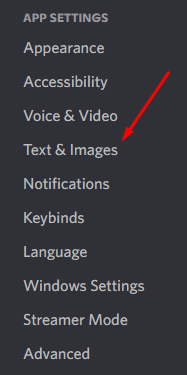
- Znajdź sekcję Emoji i upewnij się, że opcja Pokaż reakcje emoji na wiadomości jest włączona.

Nie masz pozwolenia
Niektóre serwery Discord oferują własne emotikony. Jednak musisz mieć określoną rolę, aby używać tych emotikonów jako reakcji. W przeciwnym razie dostęp do nich będzie miał tylko właściciel serwera i administratorzy serwera. Niestety, nie ma innego sposobu na użycie tych niestandardowych emotikonów do reagowania, jak tylko poprosić administratorów o pozwolenie.
Odśwież Discorda
Discord nie jest odporny na błędy i usterki. Jeśli nagle nie możesz reagować na wiadomości, ale mogłeś to zrobić wcześniej, prawdopodobnie jest to usterka. Nadal możesz zareagować; po prostu nie widzisz ikon emoji jako reakcji pod wiadomością. Spróbuj odświeżyć niezgodę, naciskając CTRL + R na klawiaturze.
Zostań zaawansowanym użytkownikiem Discord
Jeśli poświęcisz trochę czasu na zastanowienie się, w jaki sposób chcesz zabrzmieć w swojej wiadomości, lepiej zapanujesz nad rozmową. Przy odrobinie praktyki staniesz się profesjonalistą w czytaniu wiadomości na Discordzie i odpowiadaniu na nie w mgnieniu oka!
